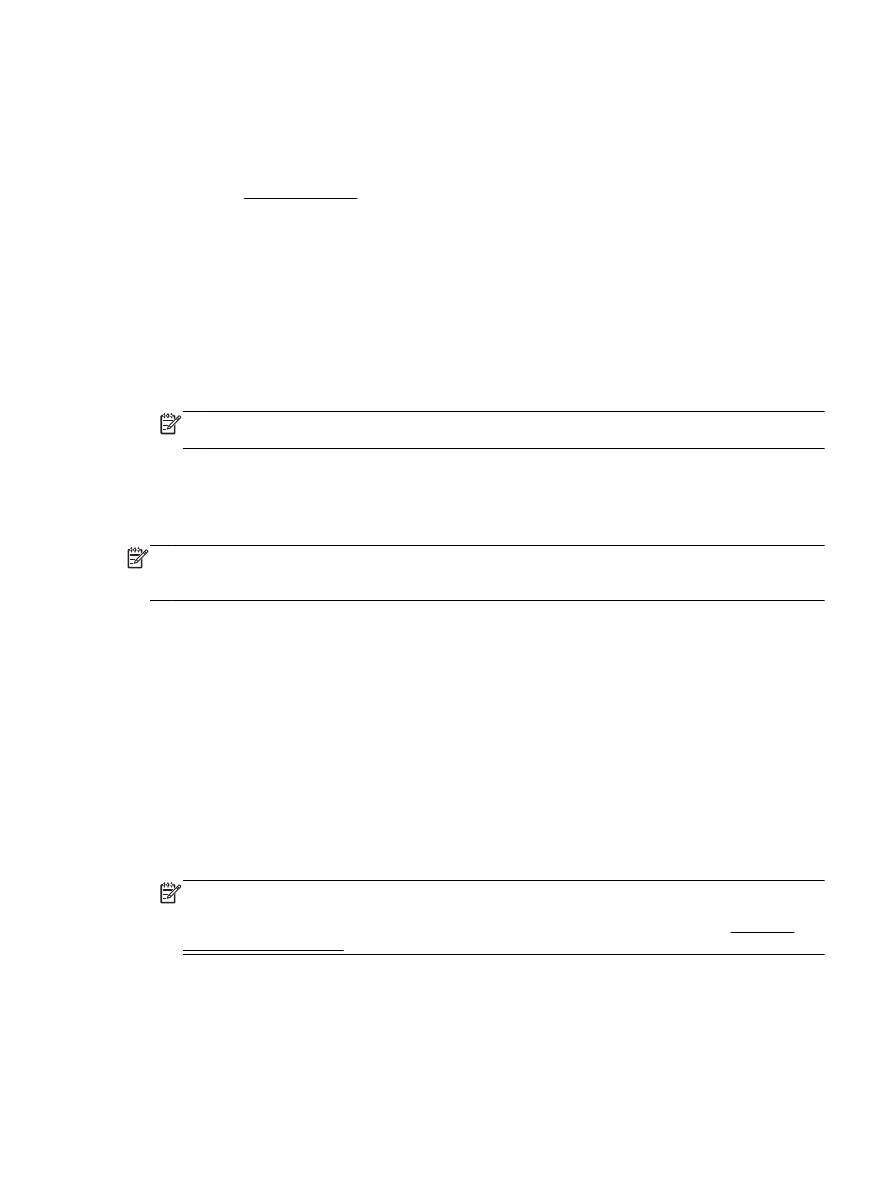
Двусторонняя печать
С помощью модуля автоматической двухсторонней печати
(дуплексного блока) можно
автоматически печатать на обеих сторонах листа носителя
.
Печать на обеих сторонах листа
(Windows)
1. В используемой программе выберите Печать.
2. Убедитесь, что выбран этот принтер.
3. Щелкните кнопку, с помощью которой открывается диалоговое окно Свойства.
В зависимости от используемой программы эта кнопка может называться Свойства
,
Параметры
, Настройка принтера, Свойства принтера, Принтер или Предпочтения.
ПРИМЕЧАНИЕ. Для установки параметров печати для всех заданий внесите
соответствующие изменения в программное обеспечение
HP, прилагаемое к принтеру.
Дополнительную информацию о программном обеспечении
HP см. в разделе Средства
управления принтером
.
4. Выберите соответствующие параметры.
RUWW
Двусторонняя печать
29
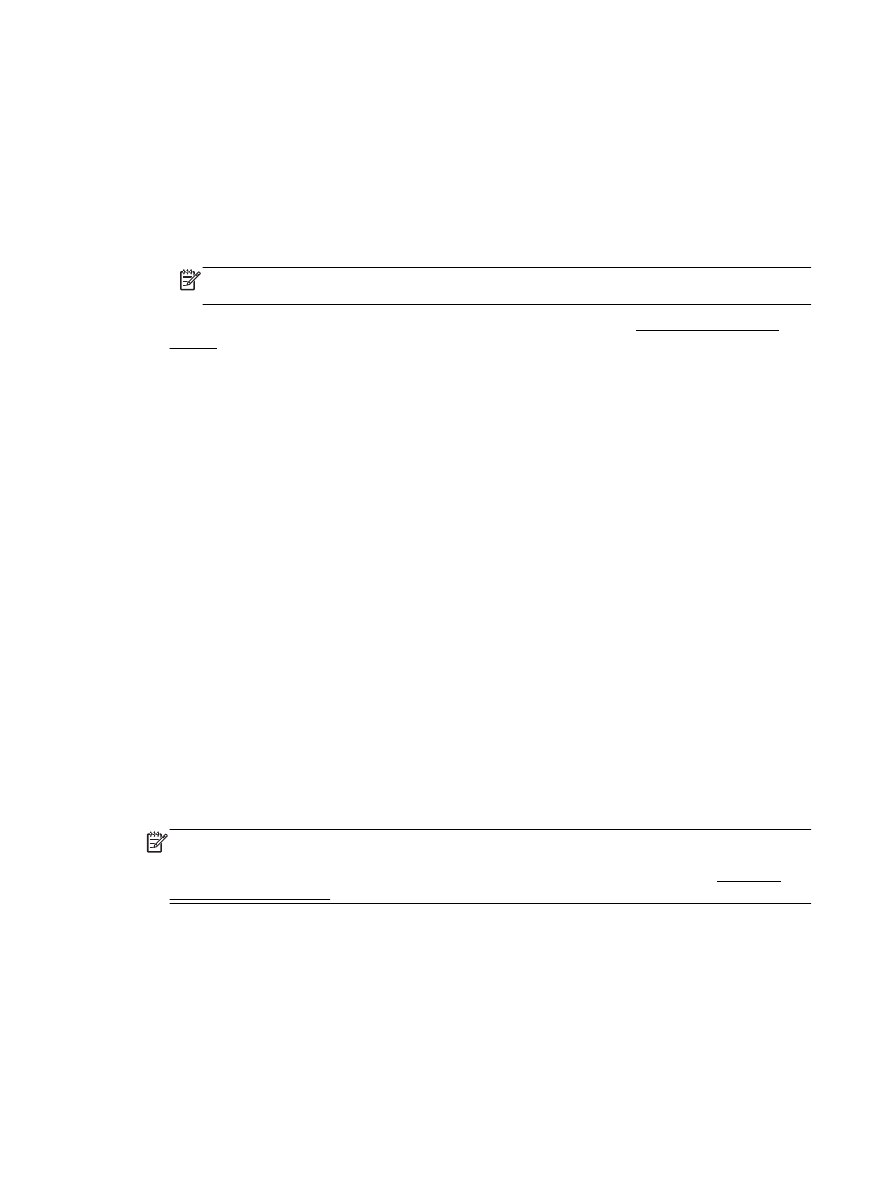
●
На вкладке Макет выберите ориентацию Портрет или Альбом
, затем в
раскрывающемся списке Печать на обеих сторонах выберите параметр Переворот
по длинному краю или Переворот по короткому краю
.
●
На вкладке Бумага
/Качество в разделе Выбор лотка выберите соответствующий тип
бумаги в раскрывающемся списке Носитель
, а затем выберите соответствующее
качество печати в разделе Качество печати
.
●
Щелкните кнопку Дополнительно и в пункте Бумага
/Выход в раскрывающемся
списке Размер бумаги выберите необходимый размер бумаги
.
ПРИМЕЧАНИЕ. Если изменился Размер бумаги
, убедитесь, что загруженная в
принтер бумага и настройка формата в панели управления совпадают
.
Дополнительную информацию о параметрах печати см
. в разделе Советы по успешной
печати
.
5. Для печати щелкните ОК.
Печать на обеих сторонах листа
(OS X)
1. В меню Файл программного обеспечения выберите Печать.
2. Выберите Макет из всплывающего меню в диалоговом окне Печать.
3. Выберите нужный тип перелета для двусторонней печати и нажмите Печать.